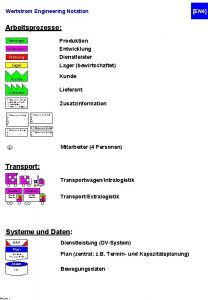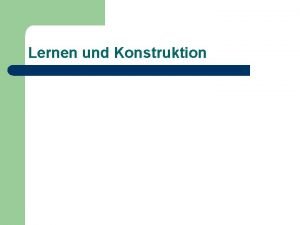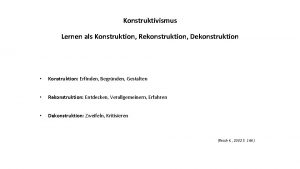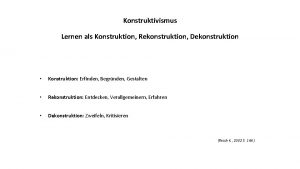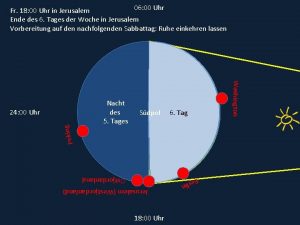www lehrer schule athelgridmueller Konstruktion einer Uhr Nach


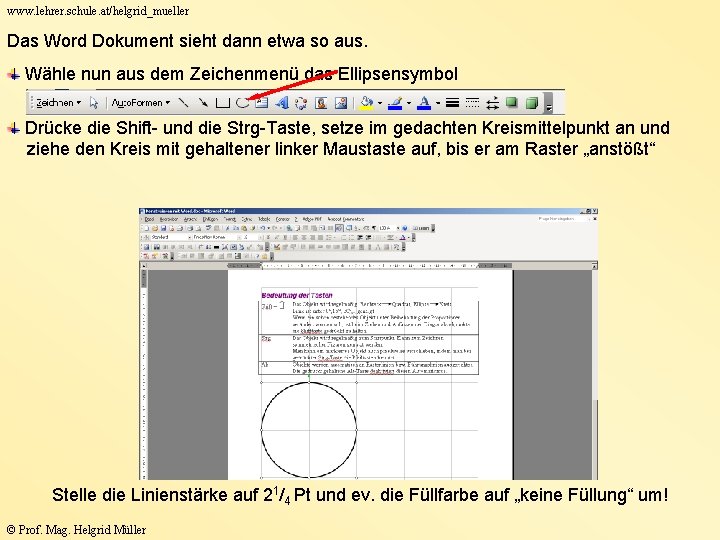
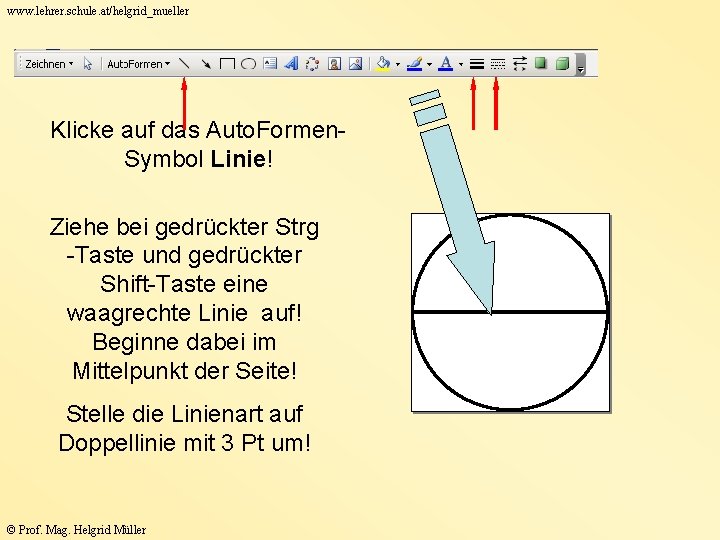
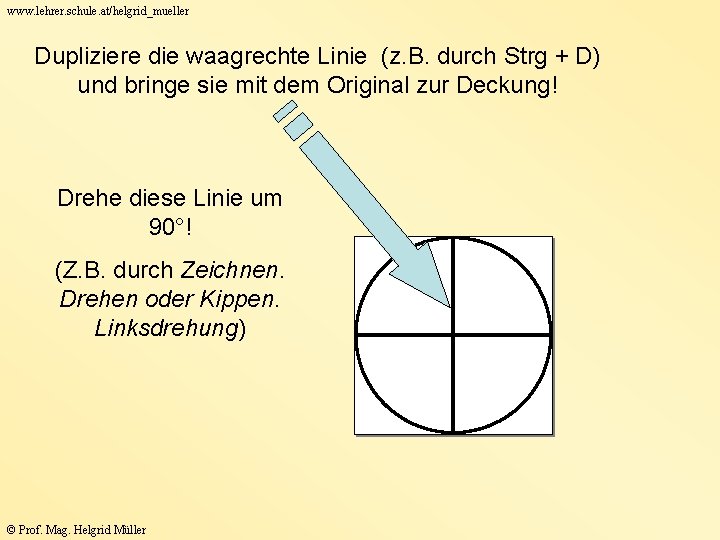
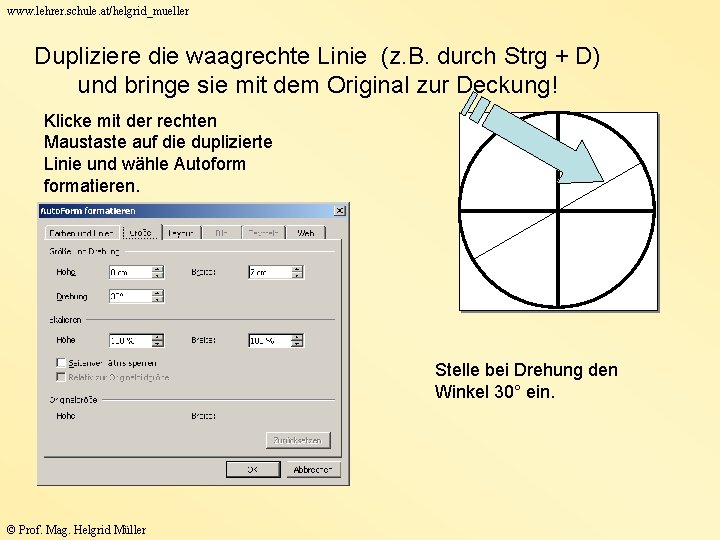
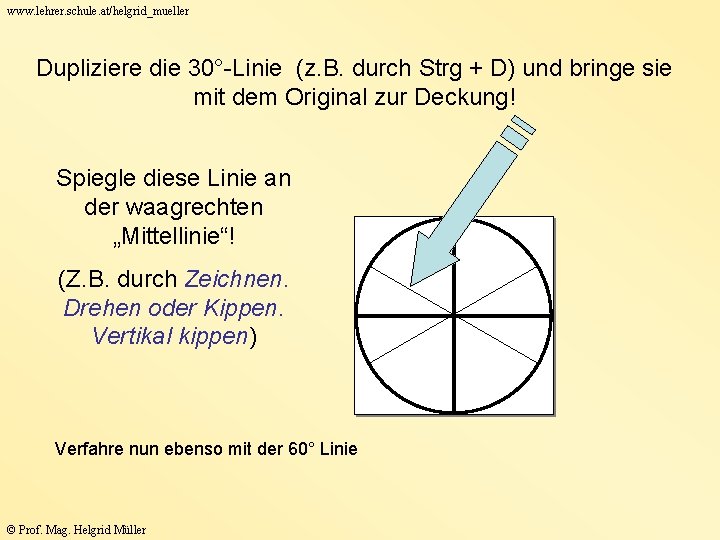
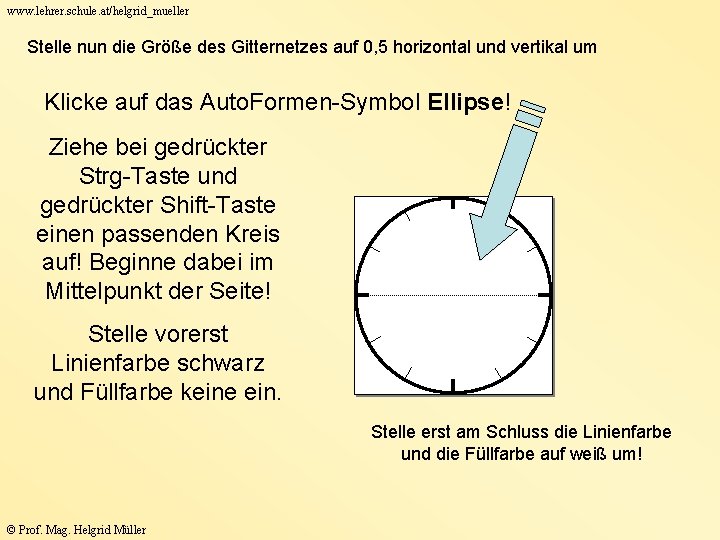

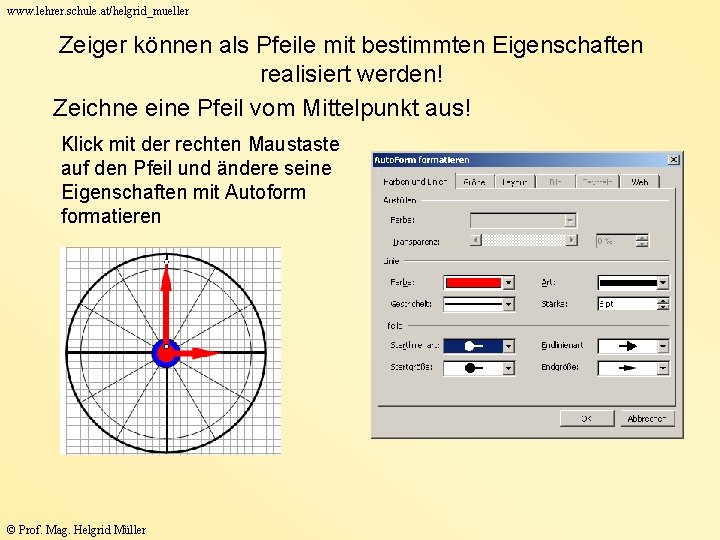
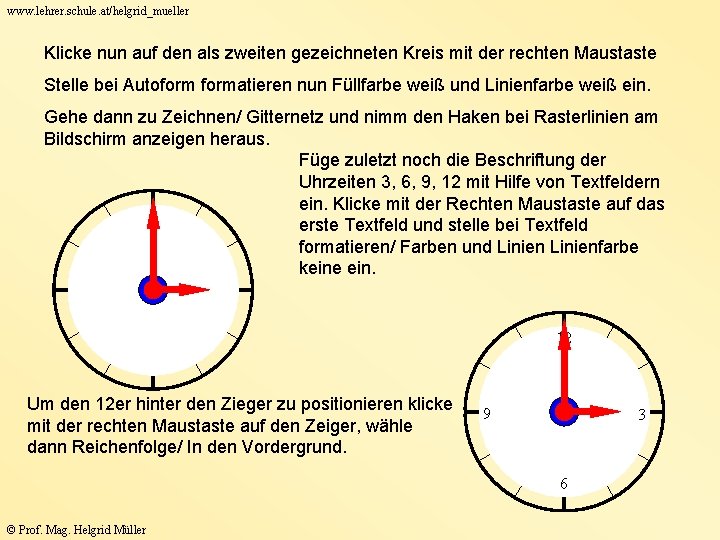
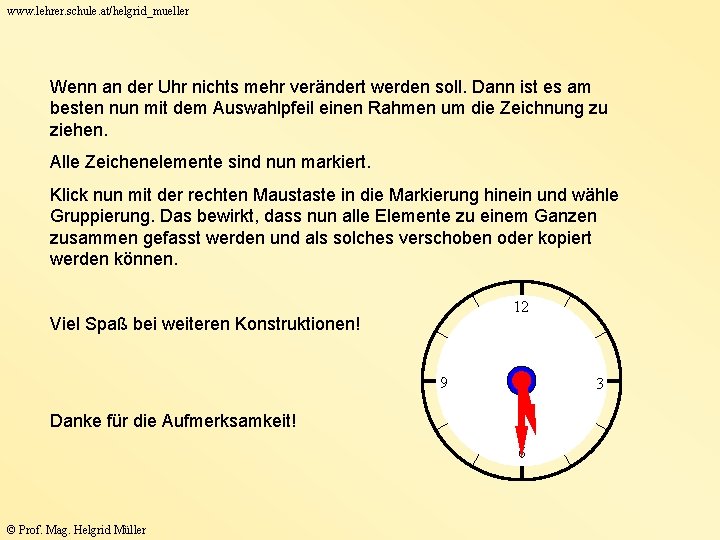
- Slides: 12

www. lehrer. schule. at/helgrid_mueller Konstruktion einer Uhr Nach einer Idee und Vorlage von Jakob Knöbl © Prof. Mag. Helgrid Müller

www. lehrer. schule. at/helgrid_mueller Konstruktion einer Uhr in Word Gehe zu: Zeichnen/ Gitternetz und triff folgende Einstellungen: © Prof. Mag. Helgrid Müller
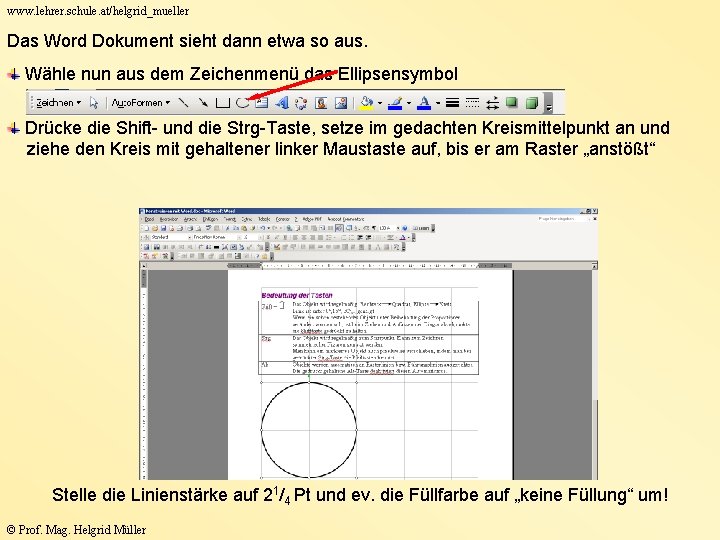
www. lehrer. schule. at/helgrid_mueller Das Word Dokument sieht dann etwa so aus. Wähle nun aus dem Zeichenmenü das Ellipsensymbol Drücke die Shift- und die Strg-Taste, setze im gedachten Kreismittelpunkt an und ziehe den Kreis mit gehaltener linker Maustaste auf, bis er am Raster „anstößt“ Stelle die Linienstärke auf 21/4 Pt und ev. die Füllfarbe auf „keine Füllung“ um! © Prof. Mag. Helgrid Müller
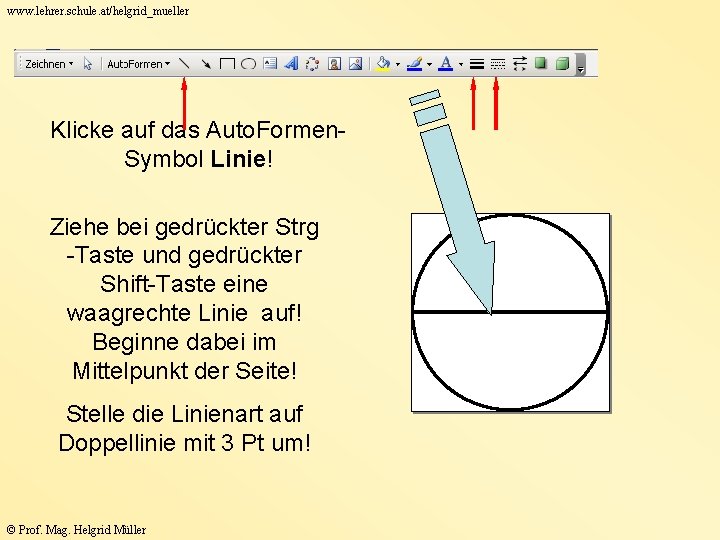
www. lehrer. schule. at/helgrid_mueller Klicke auf das Auto. Formen. Symbol Linie! Ziehe bei gedrückter Strg -Taste und gedrückter Shift-Taste eine waagrechte Linie auf! Beginne dabei im Mittelpunkt der Seite! Stelle die Linienart auf Doppellinie mit 3 Pt um! © Prof. Mag. Helgrid Müller
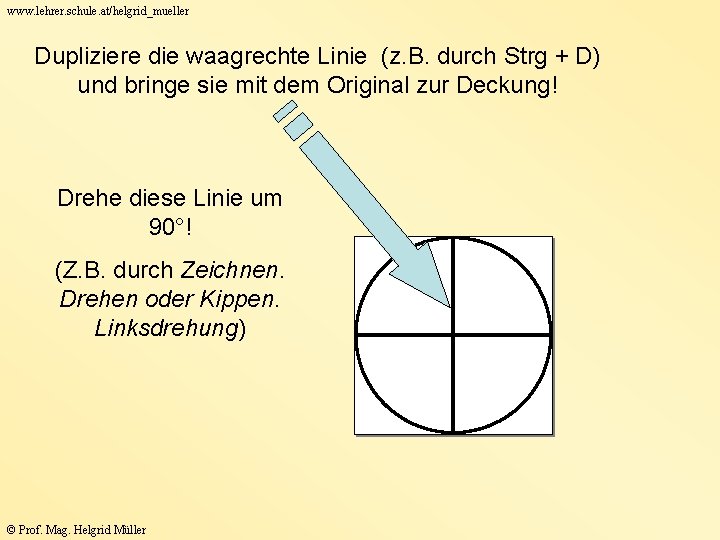
www. lehrer. schule. at/helgrid_mueller Dupliziere die waagrechte Linie (z. B. durch Strg + D) und bringe sie mit dem Original zur Deckung! Drehe diese Linie um 90°! (Z. B. durch Zeichnen. Drehen oder Kippen. Linksdrehung) © Prof. Mag. Helgrid Müller
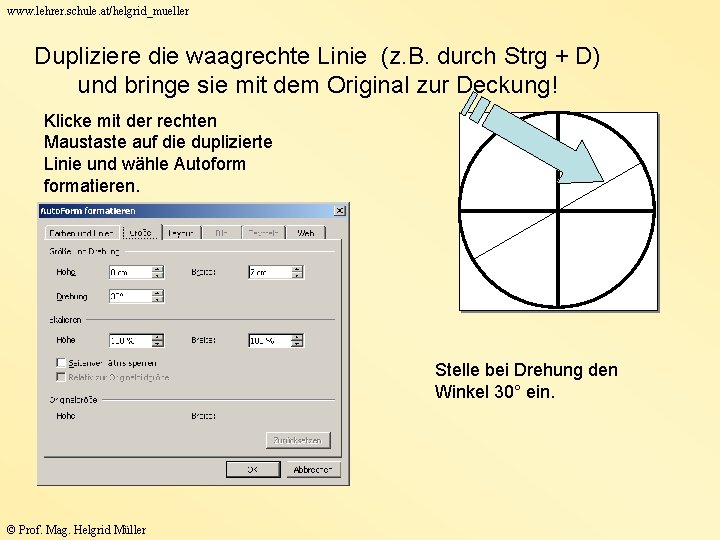
www. lehrer. schule. at/helgrid_mueller Dupliziere die waagrechte Linie (z. B. durch Strg + D) und bringe sie mit dem Original zur Deckung! Klicke mit der rechten Maustaste auf die duplizierte Linie und wähle Autoformatieren. Stelle bei Drehung den Winkel 30° ein. © Prof. Mag. Helgrid Müller
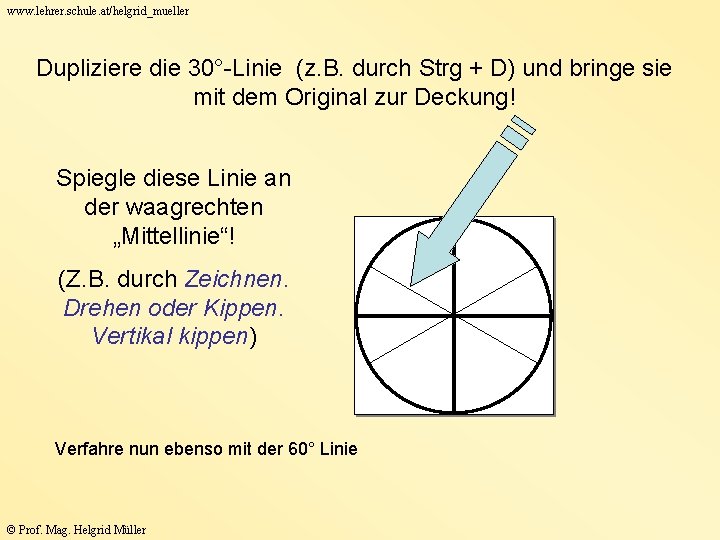
www. lehrer. schule. at/helgrid_mueller Dupliziere die 30°-Linie (z. B. durch Strg + D) und bringe sie mit dem Original zur Deckung! Spiegle diese Linie an der waagrechten „Mittellinie“! (Z. B. durch Zeichnen. Drehen oder Kippen. Vertikal kippen) Verfahre nun ebenso mit der 60° Linie © Prof. Mag. Helgrid Müller
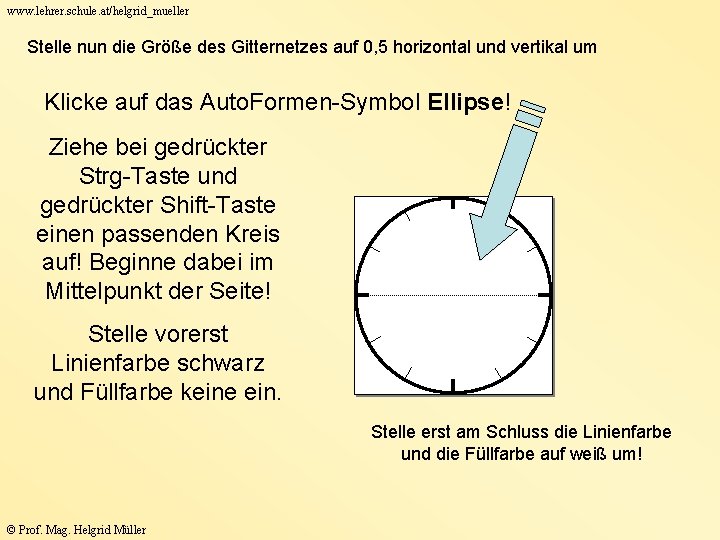
www. lehrer. schule. at/helgrid_mueller Stelle nun die Größe des Gitternetzes auf 0, 5 horizontal und vertikal um Klicke auf das Auto. Formen-Symbol Ellipse! Ziehe bei gedrückter Strg-Taste und gedrückter Shift-Taste einen passenden Kreis auf! Beginne dabei im Mittelpunkt der Seite! Stelle vorerst Linienfarbe schwarz und Füllfarbe keine ein. Stelle erst am Schluss die Linienfarbe und die Füllfarbe auf weiß um! © Prof. Mag. Helgrid Müller

www. lehrer. schule. at/helgrid_mueller Klicke auf das Auto. Formen-Symbol Ellipse! Ziehe bei gedrückter Strg-Taste und gedrückter Shift-Taste einen kleinen Kreis auf! Beginne dabei im Mittelpunkt der Seite! Stelle eine gewünschte Füllfarbe ein! © Prof. Mag. Helgrid Müller
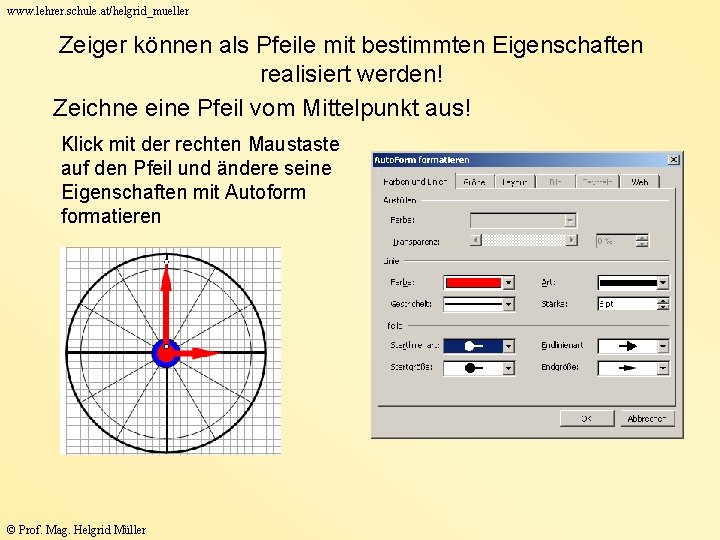
www. lehrer. schule. at/helgrid_mueller Zeiger können als Pfeile mit bestimmten Eigenschaften realisiert werden! Zeichne eine Pfeil vom Mittelpunkt aus! Klick mit der rechten Maustaste auf den Pfeil und ändere seine Eigenschaften mit Autoformatieren © Prof. Mag. Helgrid Müller
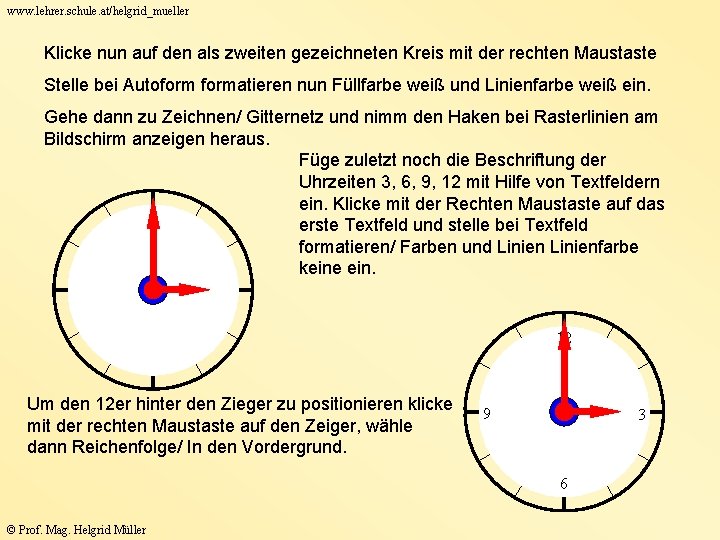
www. lehrer. schule. at/helgrid_mueller Klicke nun auf den als zweiten gezeichneten Kreis mit der rechten Maustaste Stelle bei Autoformatieren nun Füllfarbe weiß und Linienfarbe weiß ein. Gehe dann zu Zeichnen/ Gitternetz und nimm den Haken bei Rasterlinien am Bildschirm anzeigen heraus. Füge zuletzt noch die Beschriftung der Uhrzeiten 3, 6, 9, 12 mit Hilfe von Textfeldern ein. Klicke mit der Rechten Maustaste auf das erste Textfeld und stelle bei Textfeld formatieren/ Farben und Linienfarbe keine ein. 12 Um den 12 er hinter den Zieger zu positionieren klicke mit der rechten Maustaste auf den Zeiger, wähle dann Reichenfolge/ In den Vordergrund. 9 3 6 © Prof. Mag. Helgrid Müller
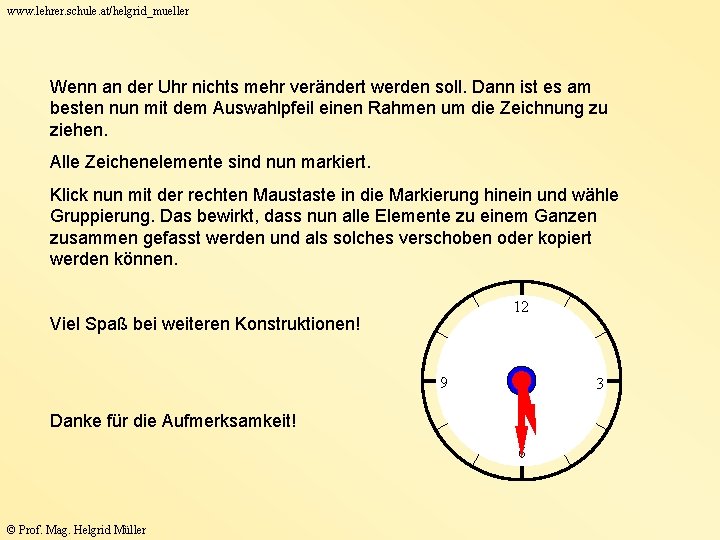
www. lehrer. schule. at/helgrid_mueller Wenn an der Uhr nichts mehr verändert werden soll. Dann ist es am besten nun mit dem Auswahlpfeil einen Rahmen um die Zeichnung zu ziehen. Alle Zeichenelemente sind nun markiert. Klick nun mit der rechten Maustaste in die Markierung hinein und wähle Gruppierung. Das bewirkt, dass nun alle Elemente zu einem Ganzen zusammen gefasst werden und als solches verschoben oder kopiert werden können. 12 Viel Spaß bei weiteren Konstruktionen! 9 3 Danke für die Aufmerksamkeit! 6 © Prof. Mag. Helgrid Müller
 Wie viel uhr ist 17 uhr
Wie viel uhr ist 17 uhr Louis leitz schule lehrer
Louis leitz schule lehrer Käthe kollwitz aachen
Käthe kollwitz aachen Deutsche schule nairobi
Deutsche schule nairobi Interpretation von kurzgeschichten aufbau
Interpretation von kurzgeschichten aufbau In einer fernen zeit gehst du nach golgatha
In einer fernen zeit gehst du nach golgatha Hajo frerich wenn schule schule macht text
Hajo frerich wenn schule schule macht text Konstruktion coaching oberbayern
Konstruktion coaching oberbayern Sehstrahlen
Sehstrahlen Maschinenkonstruktionslehre
Maschinenkonstruktionslehre Montage produktion konstruktion
Montage produktion konstruktion Montagegerechte konstruktion
Montagegerechte konstruktion Recyclinggerechte konstruktion
Recyclinggerechte konstruktion